Cómo apagar Windows 8: fácil, 9 métodos diferentes
Windows 8 fue un gran cambio con respecto al anterior sistemas operativos, lo que significa que había mucho que volver a aprender, ¡incluido algo tan simple como cómo apagar Windows 8!
Afortunadamente, las mejoras en Windows 8, como Windows 8.1, facilitó el cierre de Windows 8 al agregar algunos métodos adicionales para hacerlo.
Tener casi una docena de formas de apagar Windows 8 no es del todo malo, eso sí. Con tantas opciones, tiene varios caminos que puede tomar para apagar completamente su Windows 8 computadora, las opciones que le agradará tener si necesita apagar la computadora durante ciertos tipos de problemas.
Si bien la mayoría de las computadoras admitirán todos o casi todos los métodos de apagado de Windows 8 a continuación, es posible que algunos no a las restricciones establecidas por el fabricante de la computadora o el propio Windows, debido al tipo de computadora que tiene (por ejemplo, escritorio vs tableta).
Siga cualquiera de estos nueve métodos igualmente efectivos para apagar Windows 8:
Apague Windows 8 desde el botón de encendido en la pantalla de inicio
La forma más fácil de apagar Windows 8, asumiendo que su computadora está funcionando correctamente, es usar el botón de encendido disponible en la pantalla de inicio:
Selecciona el icono del botón de encendido desde la pantalla de inicio.
-
Escoger Apagar del pequeño menú que aparece.

Espere mientras Windows 8 se apaga.
¿No ve el icono del botón de encendido? O su computadora está configurada como una tableta en Windows 8, que oculta este botón para evitar que su dedo lo toque accidentalmente, o aún no ha instalado Windows 8.1 Update.
Apague Windows 8 desde los accesos de configuración
Este método de apagado de Windows 8 es más fácil de realizar si está utilizando una interfaz táctil, pero su teclado y ratón también hará el truco:
-
Desliza el dedo desde la derecha para abrir el Barra de encantamientos.
Si usa un teclado, es un poco más rápido si usa GANAR + YO. Vaya al paso 3 si lo hace.
-
Elegir el Ajustes encanto.
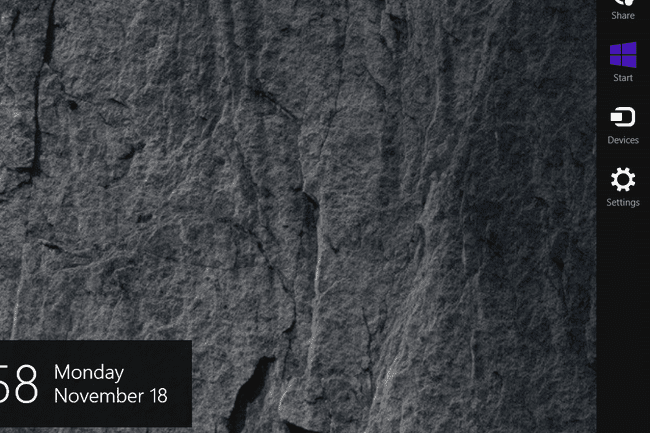
Selecciona el icono del botón de encendido cerca de la parte inferior de los accesos de Configuración.
-
Escoger Apagar en el pequeño menú que aparece.
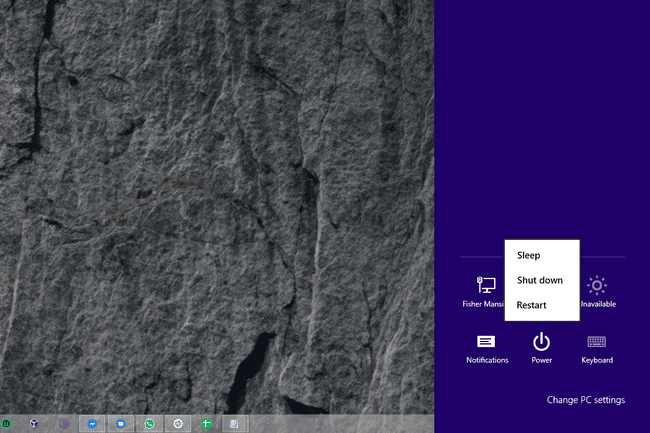
Espere mientras su computadora con Windows 8 se apaga por completo.
Este es el método de apagado "original" de Windows 8. No debería sorprendernos por qué la gente pidió una forma de cerrar Windows 8 que requiriera menos pasos.
Apague Windows 8 desde el menú Win + X
los Menú de usuario avanzado, a veces llamado Menú WIN + X, es uno de nuestros secretos favoritos sobre Windows 8. Entre muchos otras cosas, le permite apagar Windows 8 con solo unos pocos clics:
-
Desde el escritorio, haga clic con el botón derecho en el Botón de inicio.
Utilizando el GANAR + X La combinación de teclado también funciona.
Haga clic, toque o coloque el cursor sobre Apagar o cerrar sesión, cerca de la parte inferior del menú de usuario avanzado.
-
Elegir Apagar de la pequeña lista que se abre a la derecha.

Espere mientras Windows 8 se apaga por completo.
¿No ve un botón de inicio? Es cierto que aún puede abrir el menú de usuario avanzado sin un botón de inicio, pero da la casualidad de que el El botón de inicio y la opción de apagar Windows 8 desde el menú de usuario avanzado aparecieron al mismo tiempo, con Windows 8.1.
Apague Windows 8 desde la pantalla de inicio de sesión
Si bien esto puede parecer un poco extraño, la primera oportunidad que se le brinda para apagar Windows 8 es justo después de que Windows 8 haya terminado. a partir de:
-
Espere a que su dispositivo con Windows 8 termine de iniciarse.
Si desea apagar Windows 8 de esta manera pero su computadora está funcionando, puede reiniciar Windows 8 usted mismo o cerrar con llave tu computadora con el GANAR + L atajo de teclado.
Seleccione el icono del botón de encendido en la parte inferior derecha de la pantalla.
-
Escoger Apagar del pequeño menú que aparece.

Espere mientras su PC o dispositivo con Windows 8 se apaga por completo.
Si un problema de la computadora impide que Windows funcione correctamente, pero llega a la pantalla de inicio de sesión, este pequeño icono de botón de encendido será muy útil en la solución de problemas. Ver Método 1 De nuestros Cómo acceder a las opciones de inicio avanzadas en Windows 8 para más.
Apague Windows 8 desde la pantalla de seguridad de Windows
Una de las formas más rápidas de apagar Windows 8 es desde un lugar que puede haber visto antes, pero no estaba muy seguro de cómo llamar:
Utilizar elCtrl + Alt + Supr atajo de teclado para abrir Seguridad de Windows.
Selecciona el icono del botón de encendido en la esquina inferior derecha.
-
Escoger Apagar desde la pequeña ventana emergente que aparece.

Espere mientras Windows 8 se apaga.
¿No utilizas un teclado?
Puedes intentar usar Ctrl + Alt + Supr con el teclado en pantalla de Windows 8, pero hemos tenido resultados mixtos con eso. Si está usando una tableta, intente presionar el botón físico Ventanas (si tiene uno) y luego presione el botón botón de encendido. Esta combinación imita Ctrl + Alt + Supr en algunas computadoras.
Apague Windows 8 con Alt + F4
los Alt + F4 El método de apagado ha funcionado desde los primeros días de Windows y todavía funciona igualmente bien para apagar Windows 8:
Abra el escritorio si aún no está allí.
-
Minimice los programas abiertos, o al menos mueva las ventanas abiertas para tener una vista clara de al menos alguna sección del Escritorio.
Salir de cualquier programa abierto también está bien, y probablemente sea la mejor opción, ya que apagará su computadora.
-
Haga clic o toque en cualquier lugar del fondo del escritorio. Evite hacer clic en los iconos o las ventanas del programa.
El objetivo aquí, si está muy familiarizado con Windows, es tener ningún programa en foco. En otras palabras, no desea que no se seleccione nada en absoluto.
prensa Alt + F4.
-
Desde el Apagar Windows cuadro que aparece en la pantalla, elija Apagar desde el ¿Qué quieres que haga la computadora? lista de opciones, y luego OK.
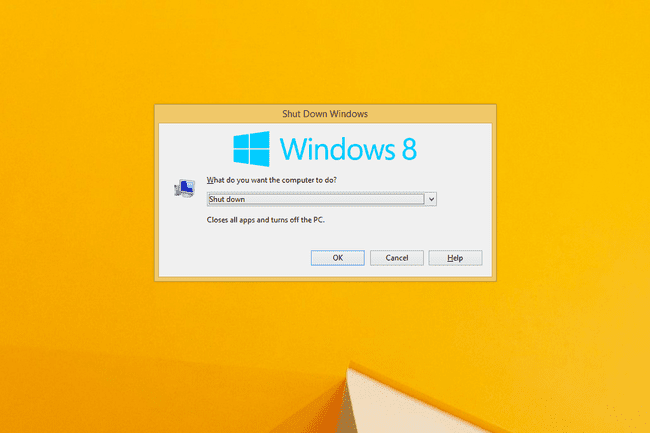
Espere a que Windows 8 se apague.
Si vio uno de sus programas cerrarse en lugar del Apagar Windows, significa que no anuló la selección de todas las ventanas abiertas. Vuelva a intentarlo desde el paso 3 anterior.
Apague Windows 8 con el comando Shutdown
El Windows 8 Símbolo del sistema está lleno de herramientas útiles, una de las cuales es la comando de apagado que, como adivinaría, apaga Windows 8 cuando se usa de la manera correcta:
Abra el símbolo del sistema de Windows 8. los Correr box también está bien si prefieres seguir esa ruta.
-
Escriba lo siguiente y luego presione Ingresar:
apagado / p
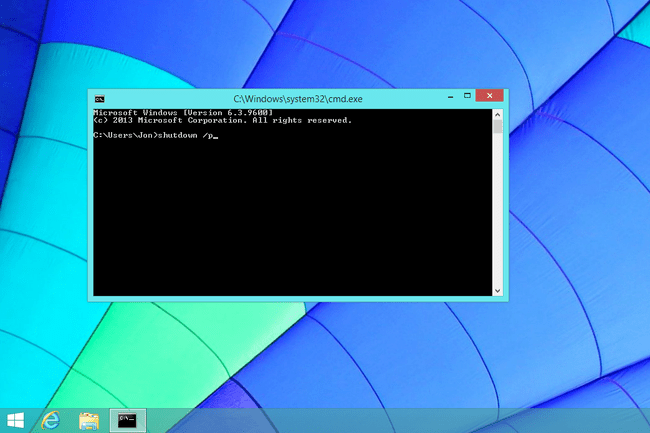
Windows 8 comenzará a cerrarse inmediatamente después de ejecutar lo anterior mando. Asegúrese de guardar todo lo que esté trabajando antes de hacer esto.
Espere mientras su computadora con Windows 8 se apaga.
los comando de apagado tiene una serie de opciones adicionales que le brindan todo tipo de control sobre el apagado de Windows 8, como especificar cuánto tiempo esperar antes del apagado.
Apague Windows 8 con la herramienta SlideToShutDown
Francamente, solo podemos pensar en algunos problemas extraños pero graves con su computadora que podrían obligarlo a recurrir a este método de apagado de Windows 8, pero debemos mencionarlo para ser exhaustivos:
Navega al C: \ Windows \ System32 carpeta.
-
Busque el SlideToShutDown.exe archivo desplazándose hacia abajo hasta encontrarlo, o búsquelo en el Sistema de búsqueda32 caja en Explorador de archivos.
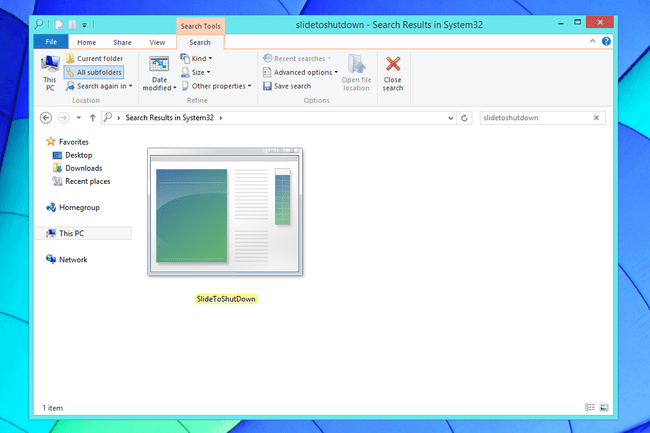
Abierto SlideToShutDown.exe.
-
Con el dedo o el mouse, baje el Desliza para apagar tu PC área que ocupa actualmente la mitad superior de la pantalla.

Solo tiene unos 10 segundos para hacer esto antes de que la opción desaparezca. Si eso sucede, simplemente ejecute SlideToShutDown.exe de nuevo.
Espere mientras Windows 8 se apaga.
Una forma muy legítima de utilizar el SlideToShutDown El método consiste en crear un acceso directo al programa de modo que cerrar Windows 8 esté a un solo toque o haga doble clic. La barra de tareas del escritorio sería un buen lugar para guardar este acceso directo. Para crear un acceso directo, haga clic con el botón derecho o mantenga presionado el archivo y vaya a Enviar a > Escritorio (crear acceso directo).
Apague Windows 8 manteniendo presionado el botón de encendido
Algunas computadoras ultramóviles con Windows 8 están configuradas de una manera que permite un apagado adecuado después de mantener presionado el botón de encendido:
Mantenga pulsado el botón de encendido en el dispositivo Windows 8 durante al menos tres segundos.
Suelta el botón de encendido cuando veas que aparece un mensaje de apagado en la pantalla.
-
Escoger Apagar desde el menú de opciones.
Dado que este es un método de apagado de Windows 8 específico del fabricante, el menú exacto y la lista de opciones de apagado y reinicio pueden diferir de una computadora a otra.
Espere mientras Windows 8 se apaga.
Tenga en cuenta que apagar su computadora de esta manera, si no es compatible con el fabricante de su computadora, no permitir que Windows 8 detenga los procesos de forma segura y cierre sus programas, lo que podría causar algunos problemas muy graves problemas. La mayoría de las computadoras portátiles de escritorio y no táctiles son no configurado de esta manera!
Consejos de apagado de Windows 8 y más información
Aquí hay algunas cosas que es importante saber sobre cómo apagar su computadora con Windows 8.
"¿Se apagará Windows 8 si cierro la tapa de mi computadora portátil, presiono el botón de encendido o lo dejo solo el tiempo suficiente?"
No, cerrar la tapa de la computadora, presionar el botón de encendido una vez o dejar la computadora sola no cerrará Windows 8. De todos modos, no por lo general.
En la mayoría de los casos, cualquiera de esos tres escenarios simplemente pondrá Windows 8 dormir, un modo de bajo consumo que es muy diferente al apagado.
A veces, una computadora se configura para hibernar en uno de esos casos, oa veces después de un cierto período de sueño. La hibernación es un modo sin energía, pero sigue siendo diferente a apagar realmente su computadora con Windows 8.
"¿Por qué mi computadora dice 'Actualizar y apagar' en su lugar?"
Windows se descarga e instala automáticamente parches a Windows 8, generalmente en Parche martes. Algunas de esas actualizaciones requieren que reinicie su computadora o la apague y vuelva a encenderla antes de que estén completamente instaladas.
Cuando Apagar cambios a Actualizar y apagar, solo significa que es posible que deba esperar unos minutos más para que se complete el proceso de apagado de Windows 8.
